Как получить Apple Music на устройствах Android?
Приложение Apple Music, разработанное Apple Inc., является музыкальным проигрывателем по умолчанию на большинстве устройств Apple, включая iPhone, iPad, HomePod, Apple TV, Apple Watch и т. д. Но можно ли получить Apple Music на Android устройства? Конечно, музыкальный сервис Apple появился для Android в ноябре 2015 года.
Как использовать Apple Music на Android? Работает ли Apple Music на Android точно так же, как вы использовали ее на устройствах Apple? В этой статье мы посмотрим, соответствует ли Apple Music для Android удобству использования этой службы на устройствах Apple, а также поделимся советами, которые следует знать об Apple Music для Android.
Содержание Руководство Часть 1. Как установить приложение Apple Music на устройства Android?Часть 2. Как использовать Apple Music на устройствах Android?Часть 3. Как управлять подпиской Apple Music на Android?Часть 4. Бонус: сохраните песни Apple Music на Android навсегда после отмены подпискиЧасть 5. Резюме
Часть 1. Как установить приложение Apple Music на устройства Android?
Apple Music теперь доступна для телефонов и планшетов Android. Есть хорошие новости для поклонников Android. Как получить Apple Music на Android? В отличие от устройств iOS, Apple Music не будет готова и ждет вас на вашем устройстве Android. Вам следует пойти в Google Play Маркет чтобы скачать и установить его бесплатно. Затем вам также следует войти в систему с помощью Apple ID. Теперь следуйте инструкциям ниже, чтобы завершить весь процесс.
Шаг 1. Прежде чем загружать и устанавливать приложение Apple Music на Android, вам необходимо убедиться, что на вашем устройстве установлена версия Android 5.0 (Lollipop) или более поздняя версия. Если все в порядке, запустите приложение Google Play Store и найдите Apple Music. Нажмите «Установить» и разрешите загрузку на ваше устройство.
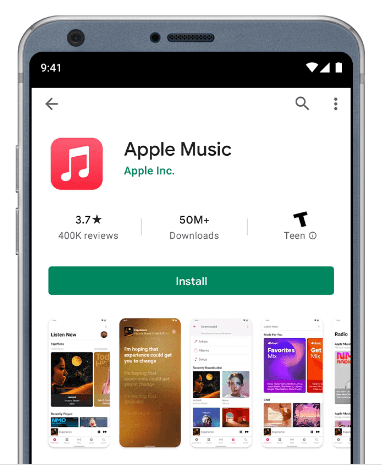
Шаг 2. После установки запустите приложение Apple Music на своем устройстве Android. Если вы новый пользователь, вы увидите сообщение «Добро пожаловать в Apple Music». Если вы не видите это сообщение, нажмите «Послушать сейчас» внизу экрана.
Шаг 3. Нажмите на предложение пробной версии. Выберите индивидуальную ежемесячную подписку, семейную ежемесячную подписку, которой могут поделиться до шести человек, или ежемесячную студенческую подписку.
Шаг 4. Если у вас есть Apple ID, нажмите «Использовать существующий Apple ID» и войдите в систему. Если у вас нет Apple ID, нажмите «Создать новый Apple ID», затем следуйте инструкциям. Если будет предложено, добавьте действительный способ оплаты, затем нажмите «Присоединиться».
Часть 2. Как использовать Apple Music на устройствах Android?
Как играть в Apple Music после того, как вы узнали, как получить Apple Music на устройствах Android? Интерфейс Apple Music на Android почти такой же, как на iOS. На главной странице вы можете посетить свою библиотеку и такие вкладки, как «Для вас», «Радио», «Плейлисты» и другие. Даже поиск новой музыки для скачивания и изучения происходит так же легко и просто, как на вашем iPhone или iPad.
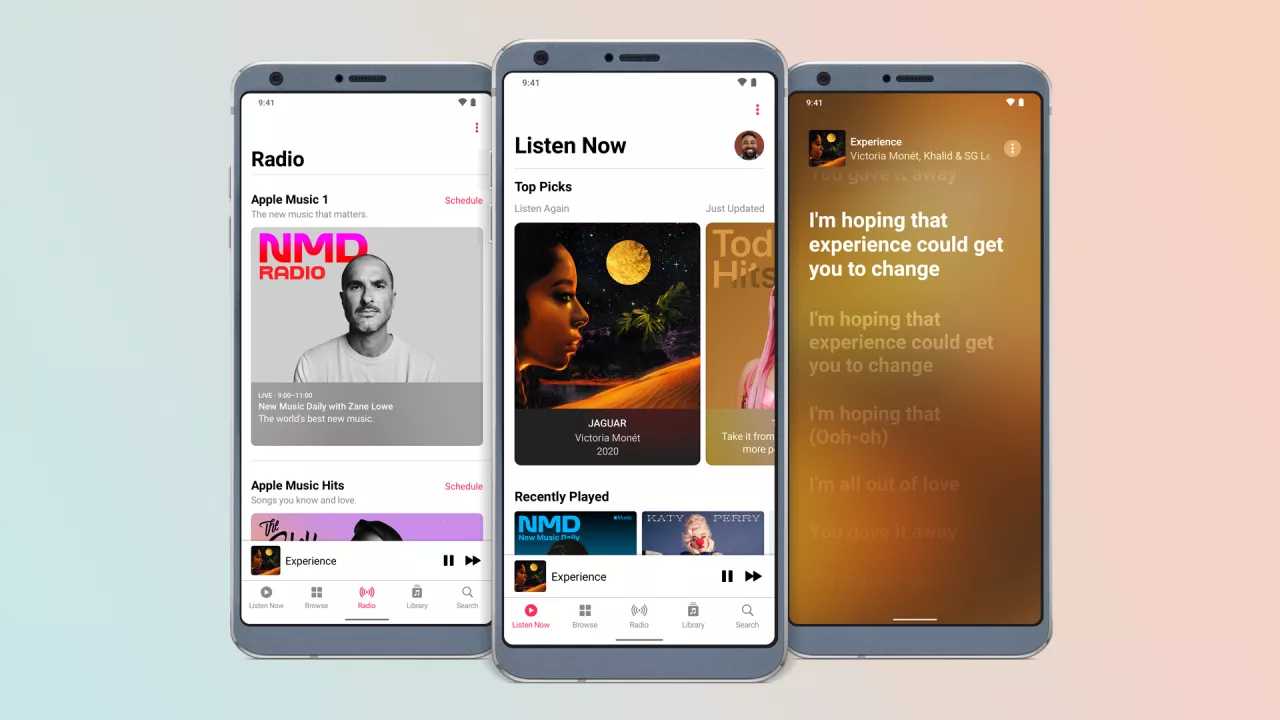
Все функции Apple Music доступны на Android. На вкладке «Для вас» вы найдете предложения, основанные на вашей истории прослушивания. Чем больше вы слушаете, тем лучше становятся эти рекомендации. Также полезно, если вам нравится или не нравится песня во время прослушивания, щелкая значки в виде сердечек на панели «Сейчас исполняется».
Если вы хотите слушать Apple Music в автономном режиме, вы также можете загрузить избранное на свое устройство Android. Вы можете выбрать, хранить ли загруженную музыку во внутренней памяти или на SD-карте. Это опция, которой не хватает пользователям iOS, поскольку устройства iOS не имеют слотов для SD-карт. Если вы используете память телефона, убедитесь, что ее размера достаточно для хранения всех музыкальных данных. В противном случае ваш телефон может работать медленно, поскольку память телефона заполнена.
Apple также добавила новую функцию для клиентов Apple Music на Android, добавив поддержку технологии Google Cast, также известной как Chromecast. Хотя приложение Apple Music можно найти на большинстве смарт-телевизоров, на некоторых телевизорах Android встроенного приложения для Apple Music нет. Благодаря Chromecast теперь можно воспроизводить Apple Music на большом экране Android.
Похожие темы: Как наслаждаться Apple Music Android TV

Apple также, по-видимому, также добавила поддержку Android Auto, а это означает, что если вы полагаетесь на телефон Android и имеете поддержку в своем автомобиле, теперь вы можете слушать Apple Music в своем автомобиле и управлять тем, что воспроизводится, с панели дисплея вашего автомобиля.
Все это хорошие новости для пользователей Android, потому что это означает, что их выбор использовать сервис Apple Music и операционная система Android не поставят их в невыгодное положение. Единственный недостаток — голосовое управление. На устройствах iOS вы можете использовать Siri для управления воспроизведением музыки, поскольку Siri является частью iOS. К сожалению, вы не можете использовать голосовые команды Google Now для управления Apple Music, поскольку Apple Music нет в списке команд.
Часть 3. Как управлять подпиской Apple Music на Android?
Узнав, как получить Apple Music на Android, и вы подписались на Apple Music, вы можете изменить свою подписку на другие планы в зависимости от вашего бюджета. Как управлять подпиской на Apple Music на телефонах или планшетах Android? Вот как это сделать:
Шаг 1. Откройте приложение Apple Music и коснитесь значка «Слушать сейчас», затем откройте трехточечное меню настроек и выберите «Учетная запись».
Шаг 2. Теперь выберите «Управление подпиской». Отсюда вы можете переключить желаемый план. Стоимость планов подписки Apple Music на Android такая же, как и на устройствах Apple. Помимо ежемесячного плана, вы также можете подписаться на Apple Music с годовой подпиской. Видеть Как получить годовую подписку Apple Music.

Шаг 3. Вы также можете отменить подписку на этой странице, если она слишком дорогая, но вы потеряете доступ ко всей своей музыкальной библиотеке (плейлистам, понравившимся песням, исполнителям, альбомам и т. д.).
Часть 4. Бонус: сохраните песни Apple Music на Android навсегда после отмены подписки
Как мы упоминали выше, если вы отмените подписку на Apple Music, вы больше не получите к ней доступа, поскольку Apple Music — это услуга на основе подписки. Кроме того, функция прослушивания в автономном режиме тоже хороша, но вы можете воспроизводить загрузки только в приложении Apple Music только из-за защиты DRM. Переносить музыку на другие платформы и устройства слишком сложно. Как получить Apple Music на Android без ограничений? Именно по этой причине вы должны использовать AMusicSoft Apple Music Converter. Это компьютерное приложение, которое конвертирует файлы Apple Music в MP3 или другие форматы, воспроизводимые на устройствах Android.
AMusicSoft Apple Music Converter может удалить DRM-защиту от Apple Music на скорости 5X без потери качества. Он также может конвертировать песни Apple Music в MP3, который является наиболее гибким аудиоформатом, поэтому вы сможете перенести преобразованные файлы на свое устройство Android или другие медиаплееры и сохранить их навсегда. Помимо MP3, он также может конвертировать песни в другие форматы, такие как WAV, FLAC, AAC и многие другие.
Все теги ID3 будут сохранены, включая изображения обложек альбомов. Это удобное приложение, которое позволяет выполнить только простые действия для завершения преобразования. Он очень совместим, поскольку доступен для компьютеров Mac и Windows. Теперь мы расскажем, как навсегда получить Apple Music на устройствах Android, загрузив музыку.
Шаг 1. Загрузите и установите AMusicSoft Apple Music Converter на свой компьютер бесплатно.
Бесплатная загрузка Бесплатная загрузка
Шаг 2. Затем откройте AMusicSoft Apple Music Converter и войдите в свою учетную запись. Он синхронизирует библиотеку Apple Music. Вы также можете перетаскивать файлы в главное окно.

Шаг 3. Выберите выходной формат, но мы рекомендуем MP3 для Android. Затем выберите соответствующую папку для выходных файлов.

Шаг 4. Теперь нажмите кнопку «Конвертировать», и программа начнет работать с файлами. Вы можете перенести файлы на устройство Android после завершения преобразования.

Часть 5. Резюме
Можете ли вы получить Apple Music на Android? Да, Apple Music можно слушать на Android с помощью приложения Apple Music для смартфонов и планшетов Android. Получите это приложение из магазина Google Play и подпишитесь на нужный план. Однако, AMusicSoft Apple Music Converter позволит вам слушать музыку Apple в автономном режиме без ограничений.
Люди Читайте также
- Будет ли iTunes работать на телефонах Android? Решено!
- Как исправить Apple Music, не работающую на Android
- Как получить обложку альбома для Android в Apple Music
- Как получить Apple Music бесплатно без кредитной карты?
- Как скачать мелодии обратного вызова на Android из Apple Music
- Избавьтесь от проблемы «Apple Music не работает на iPhone»
Роберт Фабри — ярый блоггер и энтузиаст, увлеченный технологиями, и, возможно, он сможет заразить вас, поделившись некоторыми советами. Он также страстно увлечен музыкой и писал для AMusicSoft на эти темы.